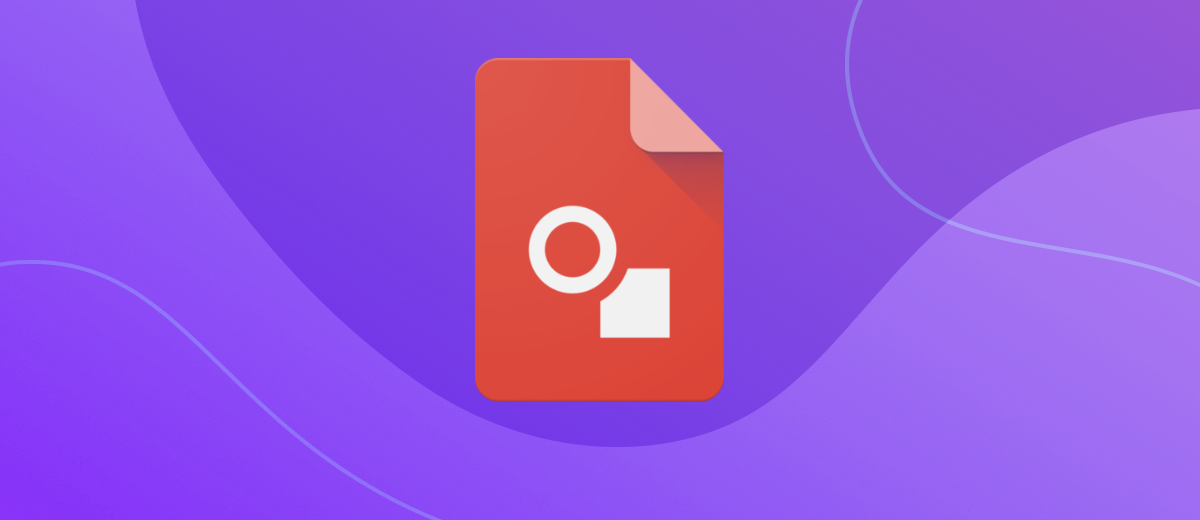Что такое Google Drawings и для чего нужен этот сервис
Многие сегодня знают, что такое Google Docs, Google Sheets и даже Google Slides, а вот о Google Drawings слышат впервые. А ведь эта программа может быть очень полезной, если ваша деятельность связана с созданием инфографики, макетов сайтов и изображений для них. Наша статья поможет вам ближе познакомиться с этим инструментом.
Содержание:
1. Что это такое
2. Для чего используется
3. Как войти
4. Интерфейс
5. Функционал
6. Подведем итоги
Что это такое
Google Drawings – бесплатная программа, созданная разработчиками компании Google и включенная в веб-пакет Google Docs Editors. Первый ее выпуск состоялся 12 апреля 2010 года. Предназначение – создание блок-схем, векторных диаграмм и подобной графики.
Найти приложение несложно. Оно располагается на Google Drive – там же, где и Google Docs и Google Sheets. Файлы, созданные в нем, сохраняются по умолчанию там же. Кроме того, оно доступно в качестве расширения для браузера Google Chrome.
Конечно, эта программа не способна полноценно заменить Photoshop, но если вам нужен инструмент, в котором можно быстро и легко рисовать диаграммы или карты, стоит обратить внимание на Google Drawings. Чтобы приступить к использованию, достаточно иметь всего лишь учетную запись в Google.
Особенности приложения:
- возможность экспортировать файлы в форматах PDF, SVG, JPEG и PNG;
- создание художественных объектов Word Art;
- широкий спектр настроек для гибкого редактирования рисунков;
- свободный доступ к созданному макету с любого мобильного или стационарного устройства
Совет: Если вы делаете рисунок для сайта или личного блога, при сохранении файла лучше выбрать формат JPEG либо PNG. Для файла с изображениями технического характера (блок-схемы, диаграммы, графики) стоит предпочесть форматы SVG или PDF.
Этапы создания и развития
- Инструмент Google Drawings был представлен 12 апреля 2010 года. Тогда он назывался Google Docs Drawings.
- С 1 августа 2011 года пользователи приложения получили возможность копировать фрагменты одного рисунка и вставлять их в другой.
- 7 января 2019 года разработчики добавили новую опцию – интеграцию Drawings с Docs. Благодаря этому новшеству стало можно добавлять готовые рисунки прямо в документы.
Преимущества
Основные плюсы программы:
- Простота и удобство в использовании, интуитивно понятный интерфейс. Перед тем как приступить к работе, не надо специально обучаться.
- Векторная графика. Возможность сохранять файлы в нескольких форматах и увеличивать размер готового рисунка без потерь в качестве.
- Многофункциональность. Приложение можно использовать для создания визуализаций (диаграммы, прототипы, инфографика) и художественных изображений. Опция совместной работы и гибкие настройки разрешений/запретов позволяют дать коллегам доступ к проекту, чтобы работать над ним коллективно.
- Универсальность. Все нарисованное в приложении можно встраивать на страницы своего сайта или блога.
Для чего используется Google Drawings
С помощью Google Drawings обычно делают ментальные карты, блок-схемы, рисунки для презентаций, уникальные изображения для статей, макеты сайтов и многое другое. Например, если вы занимаетесь бизнесом в сфере образования (репетиторство, частные уроки, курсы), можете применять Google Drawings следующим образом:
- Математика. Задание для учеников: превратить статистические данные в графическое отображение и привязать к документу внешние источники информации. Рисунки также очень удобно использовать на уроках геометрии: выполняя манипуляции с фигурами, выясняем, какие характеристики остаются неизменными для каждой из них, а какие, наоборот, меняются (это легко рассматривать на примере трапеции, параллелограмма или прямоугольника).
- Языки и литература. Учащимся будет гораздо интереснее коллективно анализировать какого-либо персонажа, фрагмент произведения или книгу в целом, если дать им визуализацию. Это может быть раскадровка либо комикс с картинками и привязанными к ним видеороликами, вкраплениями текста, гиперссылками, которые помогают объяснить значимость события, развитие персонажа и так далее.
- Социальные науки. Поручите ученикам создание интерактивной временной шкалы. Пусть они подберут картинки, фотографии, видеосюжеты, фрагменты текста и прочие ресурсы, свяжут их между собой и объяснят, как ряд событий оказывали воздействие друг на друга и каким образом развивались.
- Свободная тема. Разделите класс на группы и дайте каждой из них задание: провести собственное исследование, собрать информацию по данной теме (графики, рисунки, фото, текст, видео, ссылки на сайты) и презентовать ее перед всем классом.
- Внеклассная работа. Задание написать сочинение на тему «Как я провел лето» уже давно не вызывает энтузиазма, да и порядком надоело за многие десятилетия. В 2020-е годы детям больше понравится создание визуальной доски о каникулах или путешествии. Кроме того, в начале учебного года можно предложить ученикам презентовать себя классу в виде рисунка.
Так как в программе реализована возможность коллективной работы, здесь можно в режиме онлайн вносить правки в макет, прописывать комментарии и высылать уведомления об этом по электронной почте тем пользователям, которые получили доступ к документу.
Как войти в Google Drawings
Есть 2 способа получить быстрый доступ к приложению:
- Зайдите на Google Drive и нажмите кнопку New (со знаком «плюс»). В выпадающем меню наведите курсор на More и выберите из предложенных вариантов Google Drawings.
- Зайдите на Google Drive и нажмите кнопку New (со знаком «плюс»). В выпадающем меню выберите Google Docs. В открывшемся документе на панели инструментов нажмите Insert. В раскрывшемся меню щелкните по Drawing, а в нем – по «+ New».
Интерфейс Google Drawings
Интерфейс Google Drawings имеет сходство со «внешностью» других программ из офисного пакета. Если вы уже пользуетесь ими, точно не растеряетесь.
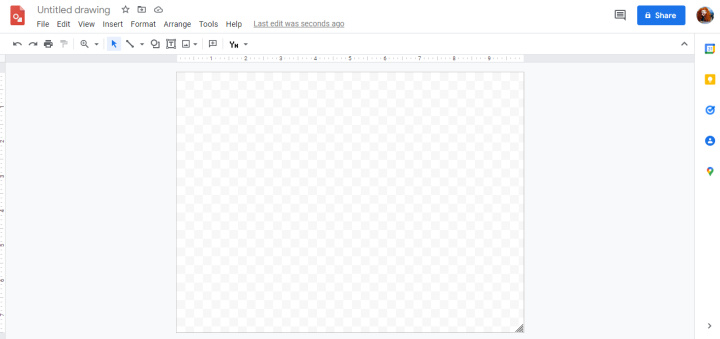
На панели инструментов расположены: Line, Shape, Text box, Insert image.
- Line дает возможность выбрать одну из нескольких разновидностей линий (Arrow, Elbow Connector, Curved Connector, Curve, Polyline, Scribble) и нарисовать с ее помощью нужный элемент.
- Shape следует использовать, если вам нужно изобразить геометрические фигуры, стрелки разных видов и форм (Arrows), формы для выносок или реплик (Callouts) и математические символы (Equation).
- Text box необходим для вставки текста на макет и его последующего форматирования (изменения цвета, фона, типа шрифта, размера и так далее).
- Insert image позволяет добавить в проект, над которым вы работаете, изображение с вашего устройства, Google Drive, интернета или напрямую с фотокамеры.
Воспользовавшись содержимым раздела Insert на панели главного меню, можно создавать таблицы, добавлять графики, диаграммы, объекты WordArt. Учтите, что вносить изменения в графики и диаграммы нужно не здесь, а в Google Sheets.
Форматированием элементов проекта можно управлять с помощью раздела Format на панели главного меню. Тут доступны изменение размера, положения, угла поворота, тени, выделение контура и другие манипуляции.
Функционал Google Drawings
Google Drawings – программа для рисования, а значит все ее функции напрямую касаются графики. Если научиться применять ее инструменты по максимуму, даже не очень опытный пользователь сможет получить вполне достойный результат.
Об основных инструментах мы уже рассказали выше. А здесь остановимся подробнее на том, что умеет это приложение и что с его помощью вы можете сделать.
Диаграммы
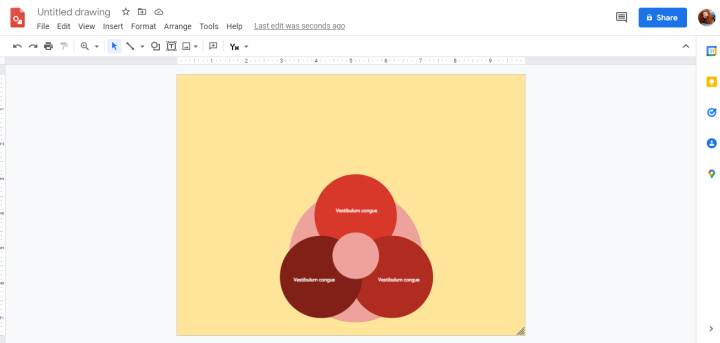
Если ваша профессиональная деятельность требует использования диаграмм, Google Drawings выручит вас. Программа предоставляет широкий ассортимент инструментов для
создания эстетичных и понятных диаграмм различного типа: Grid, Hierarchy,
Timeline, Process, Relationship, Cycle.
Блок-схемы
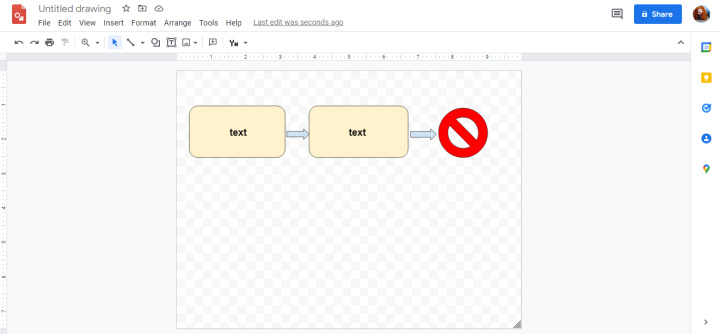
Схемы для описания процессов или алгоритмов применяются во
многих сферах (финансы, коммерция, инженерия, наука, программирование). Руководители компаний пользуются блок-схемами в ходе обсуждения деятельности предприятия, чтобы
облегчить восприятие информации и лучше понять, какие решения следует принимать.
Приложение предлагает целый набор разнообразных элементов для создания блок-схем. Увидеть их можно, зайдя в панель главного меню – в раздел Insert, а также на панели инструментов ниже (иконка Shape).
Интерактивная графика
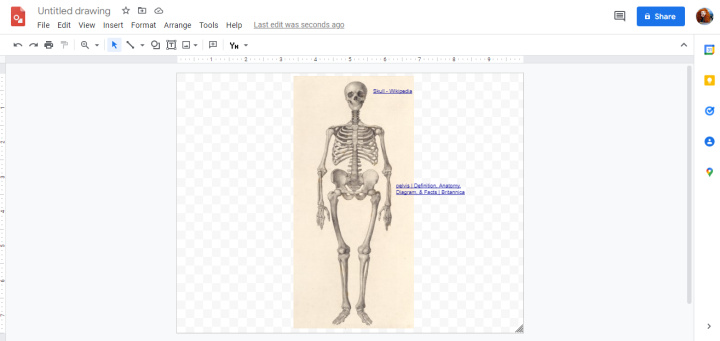
Для того чтобы «оживить» изображение, не обязательно
прибегать к сложным технологиям AR и VR. Google
Drawings дает возможность добавлять гиперссылки
прямо в рисунок.
К примеру, на уроке биологии можно показать учащимся созданный в программе рисунок человеческого скелета, снабдив каждую его часть гиперссылкой на страницу сайта с подробным описанием. При нажатии на череп, кисть руки, стопу будет совершаться автоматический переход по ссылке на ресурс с соответствующей текстовой информацией.
Мемы для социальных сетей
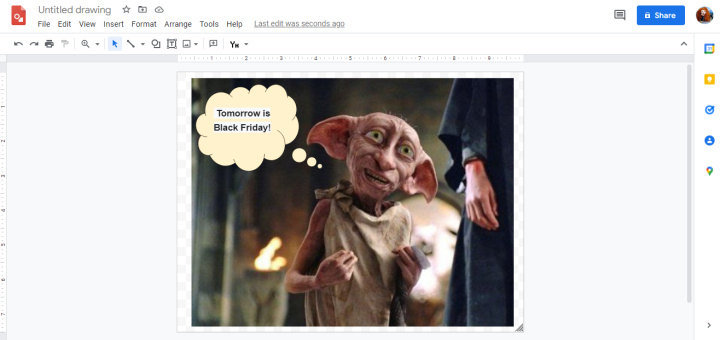
Наверняка каждый видел картинки со смешными надписями в Instagram, Facebook, Twitter.
А может, у вас тоже появлялась идея
сделать что-то похожее? Нужное фото есть, забавная фраза придумана, но как
свести это в единое целое? Вам поможет Google Drawings.
Загрузите туда фотографию или картинку из интернета. Воспользовавшись
инструментами приложения, снабдите ее текстом. Готово. Теперь можно сохранять
ваш шедевр и смело делиться им в соцсетях, поднимая всем настроение.
Органайзеры и планировщики
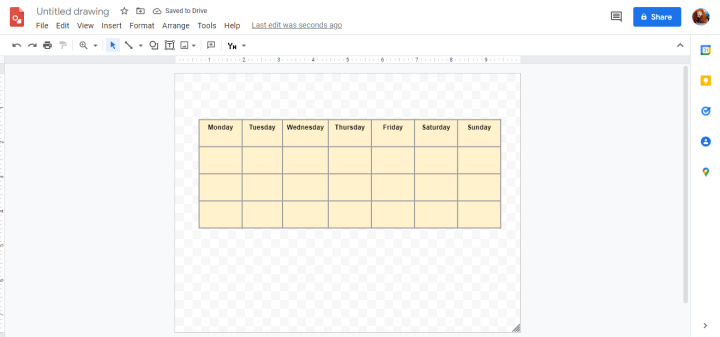
Google Drawings – хороший инструмент для создания органайзеров и планирования (как личного, так и
корпоративного). Вот почему стоит воспользоваться именно им:
- Полное взаимодействие с другими приложениями Google (Docs, Sheets, Slides).
- Возможность совместно работать над планировщиком позволяет группе сотрудников вносить коррективы в режиме онлайн и оперативно оповещать об изменениях других членов команды.
- Инструментарий программы содержит набор различных форм, фигур и стрелок-соединителей, которые очень нужны для создания четкого и понятного органайзера.
- При необходимости можно проставлять ссылки на сайты.
- Готовый органайзер при желании сохраняется как шаблон. В таком виде им можно будет делиться с другими.
Флаеры и плакаты
Google Drawings – одно из достойных бесплатных онлайн-приложений, с помощью которого можно создавать флаеры и плакаты высокого качества. Здесь есть все самое необходимое для этого:
- возможность загружать из интернета любые фоновые изображения;
- выбор оригинальных шрифтов;
- функции, позволяющие менять размеры и расположение в пространстве шрифтов и рисунков;
- возможность устанавливать размер флаера или плаката по своему усмотрению.
Форматы PDF и SVG, в которых можно сохранить готовую работу, считаются более пригодными для профессиональной печати листовок и крупных плакатов на типографическом оборудовании, чем JPEG и PNG. Это еще один плюс в пользу программы.
Post-It Notes
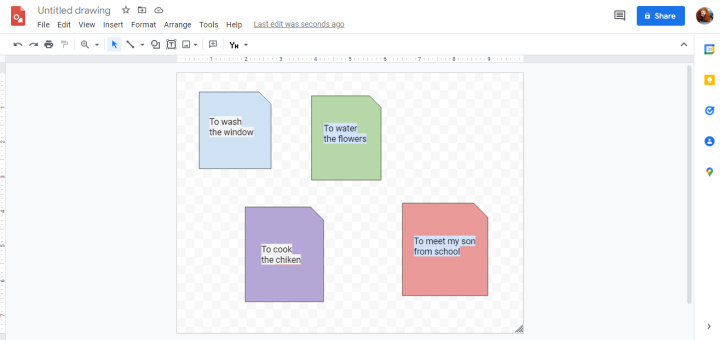
Наверняка все знают, как выглядят post-it notes. Это такие маленькие
блокнотики с отрывными листочками, каждый из которых имеет клейкую верхнюю
часть. Используются, чтобы оставлять на видных местах важные заметки или
напоминания. То же самое, только в виртуальном виде, реализовано в Google Drawings.
Для добавления post-it notes к рисунку, на панели главного меню выберите раздел Insert, а в нем – Shape. В этом подразделе нажмите Shapes – и перед вами откроется набор разного вида форм. Выберите среди них ту, что напоминает листок для заметок с загнутым уголком – Snip Single Corner Rectangle. Цвет листка по желанию меняется. Также внутри него можно напечатать текст.
Подведем итоги
Презентация, документ и сайт будут выглядеть серьезнее, если добавить в них диаграммы и блок-схемы. Работать над арт-проектом в команде гораздо удобнее, когда есть возможность онлайн-редактирования и мгновенного оповещения о правках. Элементы интерактивности, внедренные в рисунок, позволяют вывести работу с изображениями на более высокий уровень. Все это способна обеспечить программа Google Drawings.
Главное – помнить, что все хорошо в меру. Если не пытаться впихнуть в проект максимум того, что может предложить приложение, а пользоваться инструментами аккуратно и уместно, то вы получите действительно хороший результат.
Apix-Drive — универсальный инструмент, который быстро упорядочит любой рабочий процесс, освободив вас от рутины и возможных денежных потерь. Опробуйте ApiX-Drive в действии и убедитесь, насколько он полезен лично для вас. А пока настраиваете связи между системами, подумайте, куда инвестируете свободное время, ведь теперь его у вас будет гораздо больше.